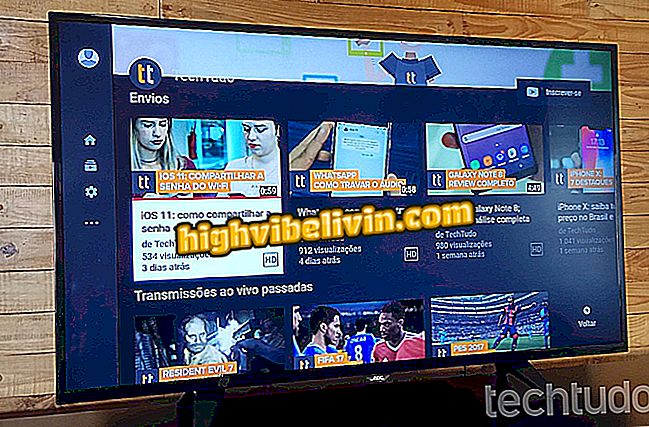LG TV에서 휴대폰 화면을 미러링하는 방법
LG의 최신 스마트 TV의 대부분은 이미 미라 캐스트 프로토콜을 지원합니다. 이 기능을 사용하면 스마트 폰 및 PC를 비롯한 모든 호환 장치의 화면을 전선 없이도 TV로 직접 미러링 할 수 있습니다. 그러나 연결이 작동하려면 TV에서 기능을 사용하도록 설정해야하며 두 기기가 동일한 Wi-Fi 네트워크에 연결되어 있어야합니다.
TechOSDudo 는 WebOS 5 시스템 이상을 사용하는 LG TV 사용자에게 이미이 기능을 사용하는 방법을 가르치는 자습서를 가지고 있습니다. 이제 아래 단계별 가이드에서 Miracast를 활성화하고 다른 운영체제를 사용하는 브랜드의 간단한 모델에서 휴대 전화의 디스플레이를 미러하는 방법에 대해 알아보십시오.
스마트 TV LG UJ6300은 좋은가요? 리소스, 데이터 시트 및 가격에 대해 알아보십시오.

화면 전송은 브랜드의 가장 겸손한 TV에도 있습니다. 사용법 배우기
LG 스마트 TV를 저렴하게 사고 싶습니까? 비교에 가장 적합한 가격을 찾으십시오.
1 단계. 연결을 시도하기 전에 TV 설정에서 Miracast 기능이 켜져 있는지 확인해야합니다. 이렇게하려면 리모컨의 "설정"버튼을 눌러 시작하십시오.
2 단계. TV 설정 화면이 이미 열려있는 상태에서 리모콘의 방향 화살표를 사용하여 "네트워크"섹션으로 이동하십시오. 찾은 후에는 "OK"키를 누르십시오.
3 단계. 네트워크 설정에서 "Miracast / Intel 's WiDi"옵션으로 이동 한 다음 리모콘에서 "OK"버튼을 한 번 더 누르십시오.
/ 인텔의 WiDi "4 단계 다음에 나타나는 창에서 미라 캐스트 옵션이 켜져 있는지 확인하십시오. 이 경우 리모콘의 "Exit"키를 눌러 설정을 종료하십시오.
5 단계. 그러나 기능이 꺼져 있으면 스위치가 "켜짐"으로 전환 될 때까지 리모컨의 왼쪽 또는 오른쪽 화살표를 누르기 만하면됩니다. 이 단계를 완료 한 후 "Exit"키를 눌러 설정을 종료하십시오.

꺼져있는 경우 제어 화살표를 사용하여 기능을 켭니다.
5 단계. 이제 TV에 연결될 스마트 폰에서 알림 표시 줄에 액세스하여 "브로드 캐스트"버튼을 누릅니다. 곧 표시 될 화면에서 LG 스마트 폰을 선택하십시오.
그러나 전송 단추를 찾을 수없는 경우 장치의 제조업체 또는 모델에 따라이 동일한 바로 가기를 "화면 공유", "디자인"또는 "SmartView"-이 마지막 명명법이라고 부를 수도 있습니다 독점적 인 Samsung 이동 전화;
단계 6. 위의 단계에서 설명한대로 LG 스마트 폰을 선택한 후 TV에 연결하려는 장치가 있음을 알리는 경고가 표시됩니다. 리모컨을 사용하여 "예"옵션을 선택하고 확인하여 전송을 시작하십시오.
7 단계. 연결에 성공하면 잠시 후 장치의 화면이 TV로 전송됩니다.
8 단계. 이후에 장치 연결을 끊으려면 전송 화면으로 돌아가서 연결된 TV를 선택하고 "연결 끊기"옵션을 터치하십시오.

스마트 폰의 전송 화면으로 돌아와 TV에서 연결을 끊습니다.
LG 최고의 스마트 TV는 무엇입니까? 포럼 체크 아웃